Cài đặt tin nhắn khẩn cấp cho tình huống nguy cấp trên iOS

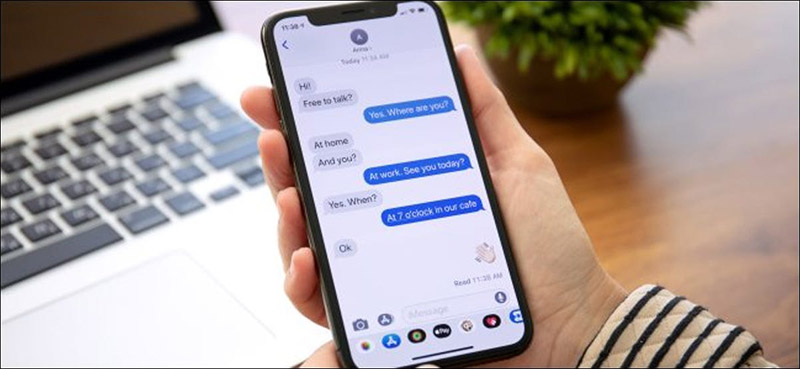
Yêu cầu
- Hệ điều hành iOS 14 trở đi.
- Điện thoại iPhone 8 trở về sau.
- Ứng dụng Shortcuts. Bạn cần cho phép truy cập bằng cách: Vào Cài đặtShortcuts gạt nút bật ở Phím tắt chưa được tin cậy.
Cài đặt Phím tắt Bad Date về điện thoại iPhone
Bước 1: Bạn có thể tải nhanh phím tắt Bad Datetại đây. Màn hình sẽ tự động chuyển sang Shortcuts với thông tin chi tiết về phím tắt. Kéo xuống dưới và bấm nút 'Thêm phím tắt không được tin cậy'.
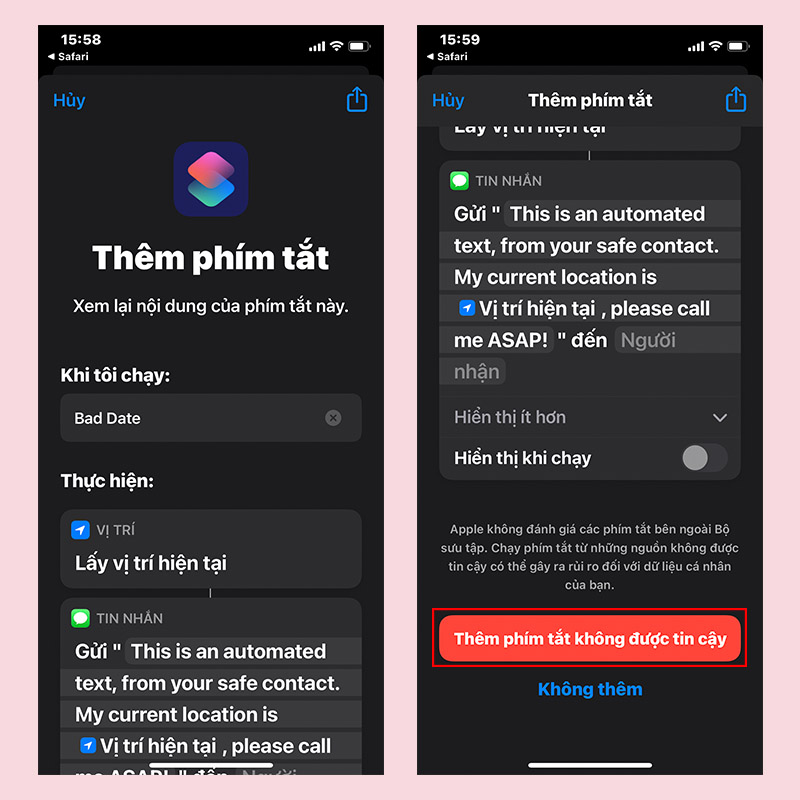
Bước 2: Phím tắt yêu cầu bạn chọn người mà bạn sẽ gửi tin nhắn nguy cấp. Nhấn dấu + để được chuyển hướng sang danh bạ. Bấm chọn tên người đó và nhấn nút Xong để hoàn tất.
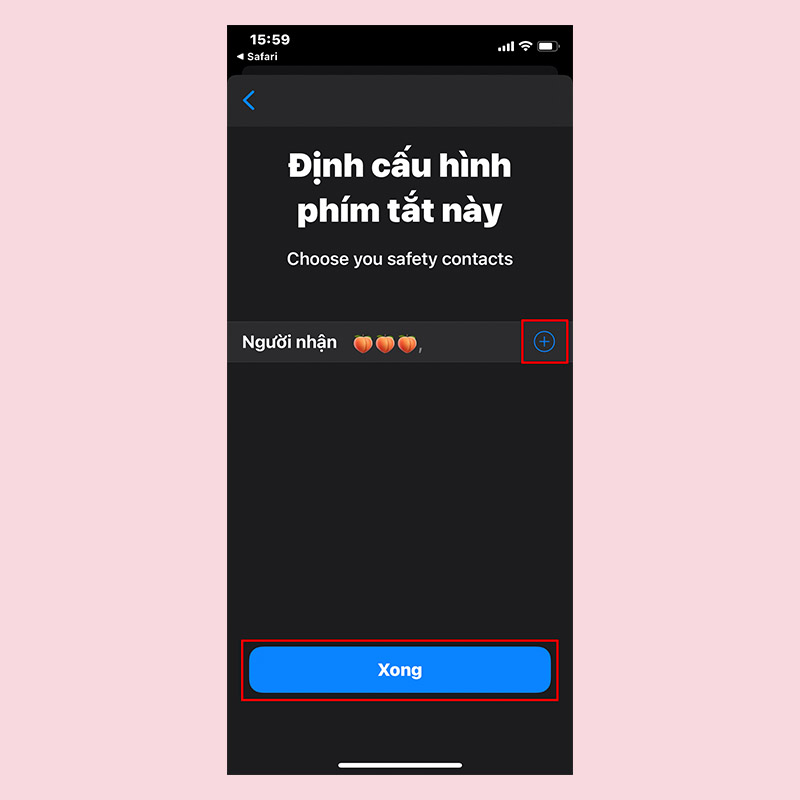
Bước 3: Phím tắt đã được cập nhật vào màn hình chính. Bạn cần bấm vào lần nữa để Cho phép truy cập. Nhấn OK ở cả 2 hộp thoại.
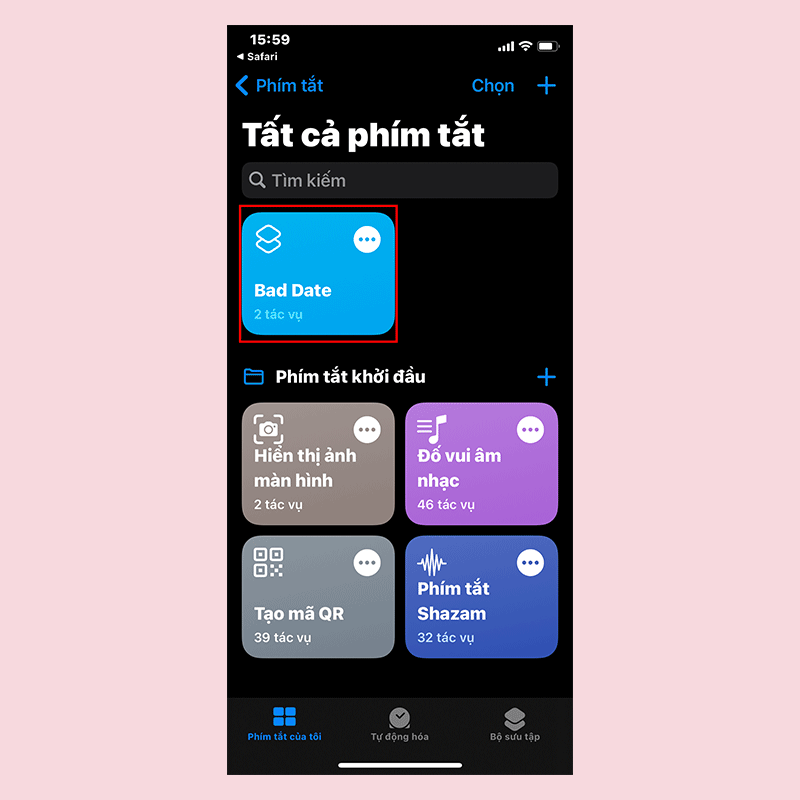
Bước 4: Bạn có thể chỉnh sửa nội dung tin nhắn sẽ gửi. Lưu ý chỉ sửa nội dung trong dấu ngoặc kép và cẩn thận để không xoá mất tác vụ “Vị trí hiện tại”.
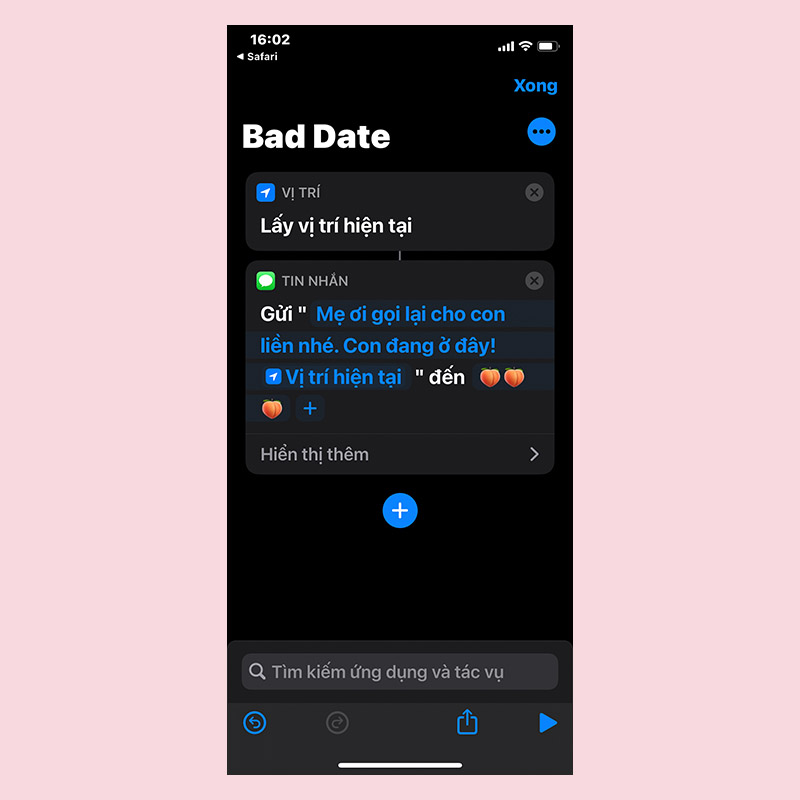
Cài đặt gửi tin nhắn và vị trí với phím tắt Bad Date trên iPhone
Bạn cần cài đặt để iPhone biết khi nào sẽ cần phải gửi tin nhắn nguy cấp này cho người thân hoặc bạn bè của bạn. Ở đây, mình hướng dẫn về cách gõ vào mặt sau điện thoại vì thao tác này có thể thực hiện nhanh chóng và rất dễ dàng. Tuy nhiên, điềm trừ là đôi lúc nhạy quá, máy sẽ hiểu nhầm và tự động gửi tin nhắn đi mặc dù chúng ta không cần.
Bước 1: Vào Cài đặtTrợ năngCảm ứng.
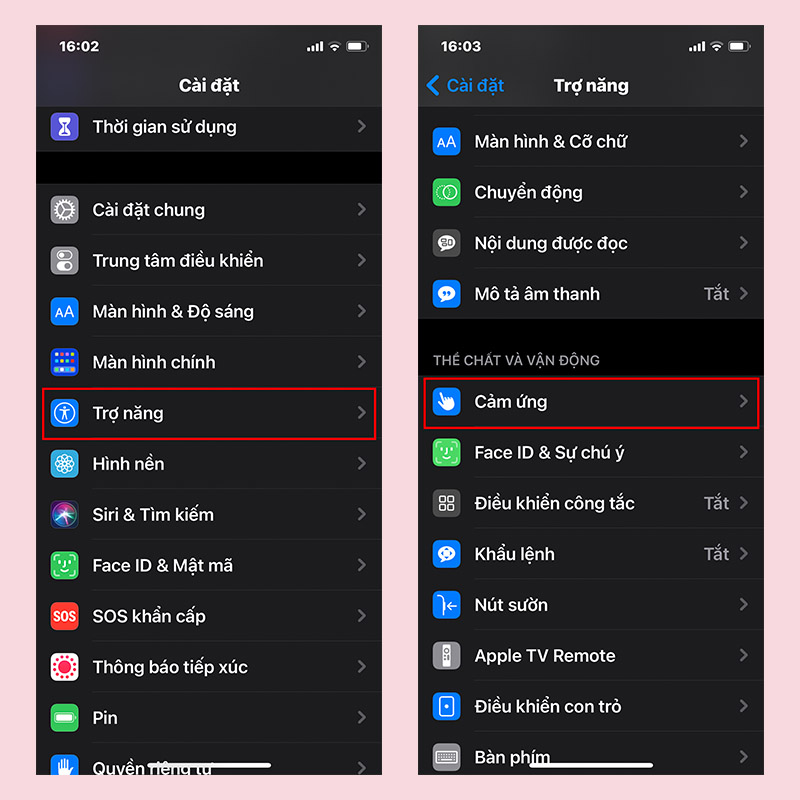
Bước 2: Kéo xuống để chọn Chạm vào mặt sau. Ở đây có 2 lựa chọn, chạm 2 hoặc 3 lần. Mình khuyến khích các bạn chọn 3 lần. Sau đó chỉ việc chọn phím tắt với tên Bad Date mà chúng ta đã cài đặt lúc đầu.
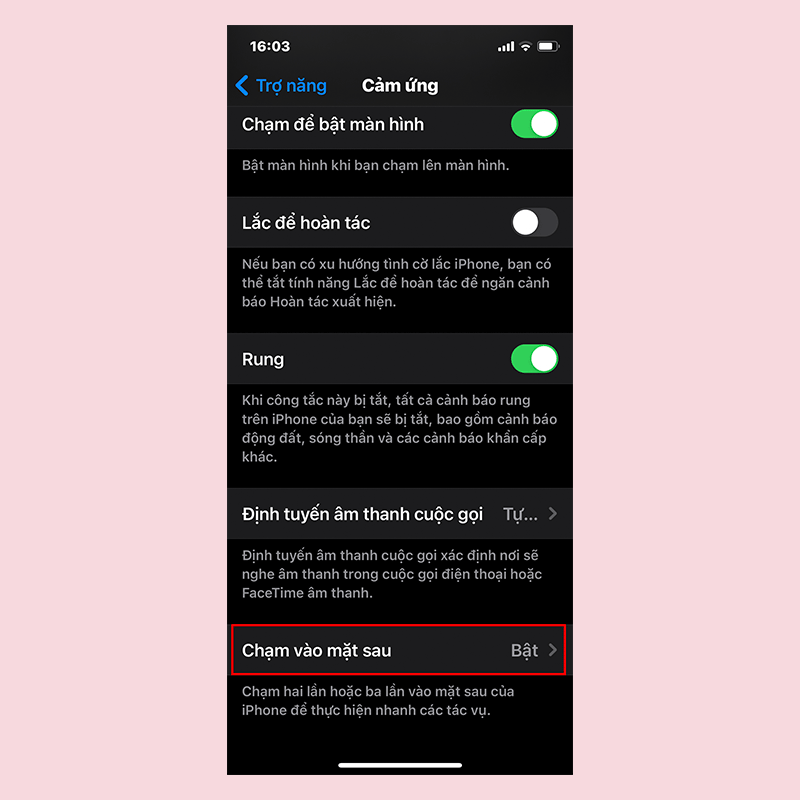
Các bước cài đặt đã hoàn tất. Bây giờ bạn chỉ cần gõ vào mặt sau 3 lần là tin nhắn khẩn cấp sẽ được gửi đi ngay lập tức.
Tạm kết
Mình hi vọng với thủ thuật này, bạn sẽ có thể tự bảo vệ mình tốt hơn. Các phụ huynh hoặc bạn nam cũng có thể cài đặt tin nhắn khẩn cấp trên điện thoại cho con cái hoặc bạn nữ của mình để yên tâm hơn. Chúc bạn thành công!
- Xem thêm các bài viết Thủ thuật iOS, Thủ thuật iPhone.
[Product_Listing categoryid='878' propertyid=' customlink='https://cellphones.com.vn/laptop.html' title='Danh sách Laptop đang được quan tâm nhiều tại CellphoneS']

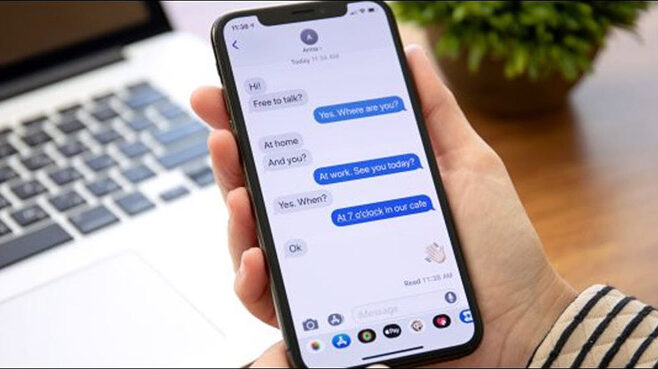




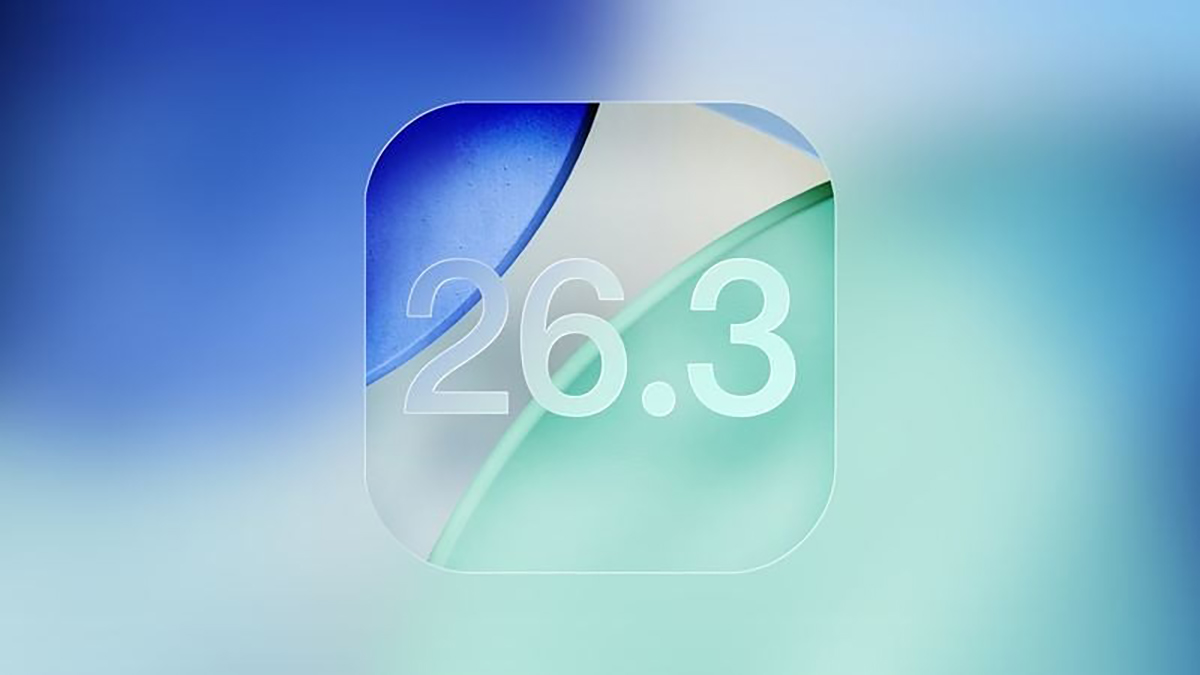
Bình luận (0)